Acer ASPIRE 8940G User Manual [pl]

Komputer serii Aspire 8940
Skrócony poradnik
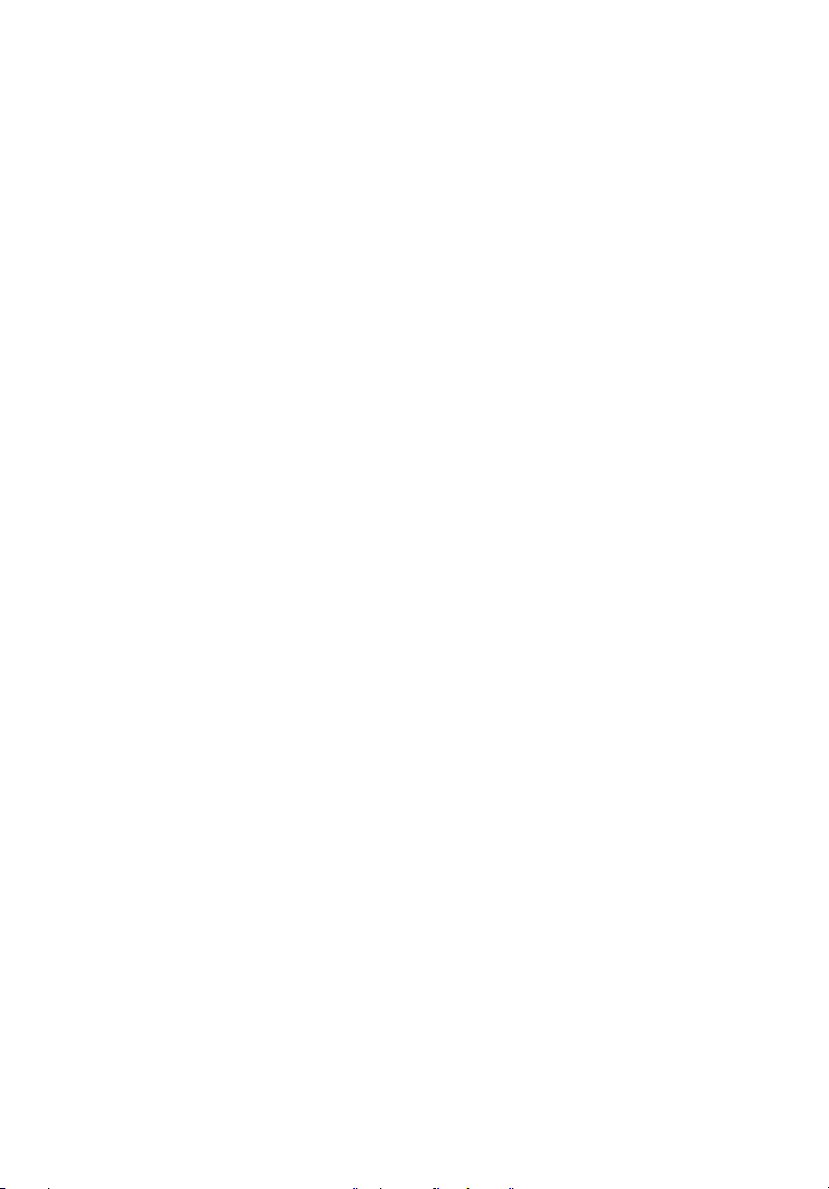
Copyright © 2009. Wszelkie prawa zastrzeżone.
Skrócony poradnik komputera serii Aspire 8940
Wydanie oryginalne: 08/2009
Notebook PC serii Aspire 8940
Oznaczenie modelu: ____________________________
Numer seryjny: ________________________________
Data zakupu: __________________________________
Miejsce zakupu: ________________________________
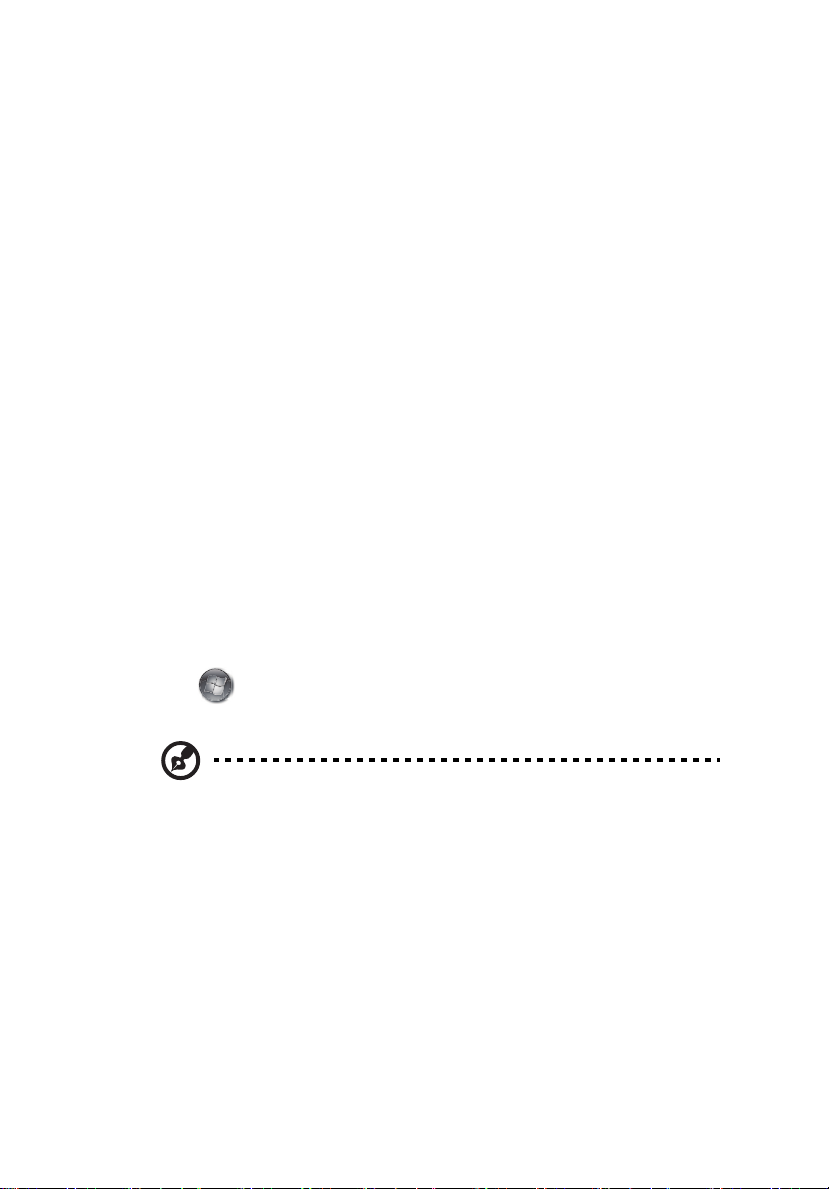
Na początek
Dziękujemy za wybranie notebooka PC serii Acer dla celów realizacji potrzeb w
zakresie mobilnego przetwarzania.
Instrukcje
Aby pomóc w korzystaniu z komputera Acer, opracowaliśmy zestaw instrukcji:
Jako pierwszy można wymienić poster Dla początkujących..., który pomoże
użytkownikom rozpocząć ustawianie komputera.
Ogólnego podręcznika użytkownika urządzenia serii Aspire zawiera przydatne
informacje dotyczące wszystkich modeli serii Aspire. Obejmuje podstawowe
zagadnienia, takie jak używanie klawiatury, dźwięki itd. Należy pamiętać, że Ogólny
podręcznik użytkownika oraz AcerSystem User Guide, o którym mowa poniżej,
odnoszą się czasami do funkcji lub elementów tylko niektórych modeli serii, które nie
muszą występować w zakupionym modelu. W takich przypadkach użyto oznaczenia
„tylko w niektórych modelach”.
Skrócony poradnik przedstawia podstawowe właściwości i funkcje nowego
komputera. Aby uzyskać więcej informacji o tym, w jaki sposób nowy komputer
może pomóc Ci być bardziej produktywnym, zapoznaj się z AcerSystem User
Guide.
Przewodnik ten zawiera szczegółowe informacje dotyczące takich tematów,
jak narzędzia systemowe, odzyskiwanie danych, opcje rozszerzeń oraz
rozwiązywanie problemów. Oprócz nich, zawiera także informacje na temat
gwarancji oraz informacje dotyczące bezpieczeństwa pracy z komputerem
przenośnym. Jest on dostępny w formie elektronicznej jako dokument w formacie
Portable Document Format (PDF) i jest dostarczany jako zapisany w Twoim
notebooku. Wykonaj poniższe czynności, aby uzyskać do niego dostęp:
3
1 Kliknij Start, Wszystkie programy, AcerSystem.
2 Kliknij AcerSystem User Guide.
Uwaga: Aby można było przeglądać ten plik, konieczne jest zainstalowanie
programu Adobe Reader. Jeżeli w komputerze nie zainstalowano programu
Adobe Reader, kliknięcie AcerSystem User Guide spowoduje uruchomienie
instalatora programu Adobe Reader. W celu dokończenia instalacji należy
wykonać instrukcje wyświetlane na ekranie. Instrukcje dotyczące używania
programu Adobe Reader, znajdują się w menu Pomocy i obsługi technicznej.
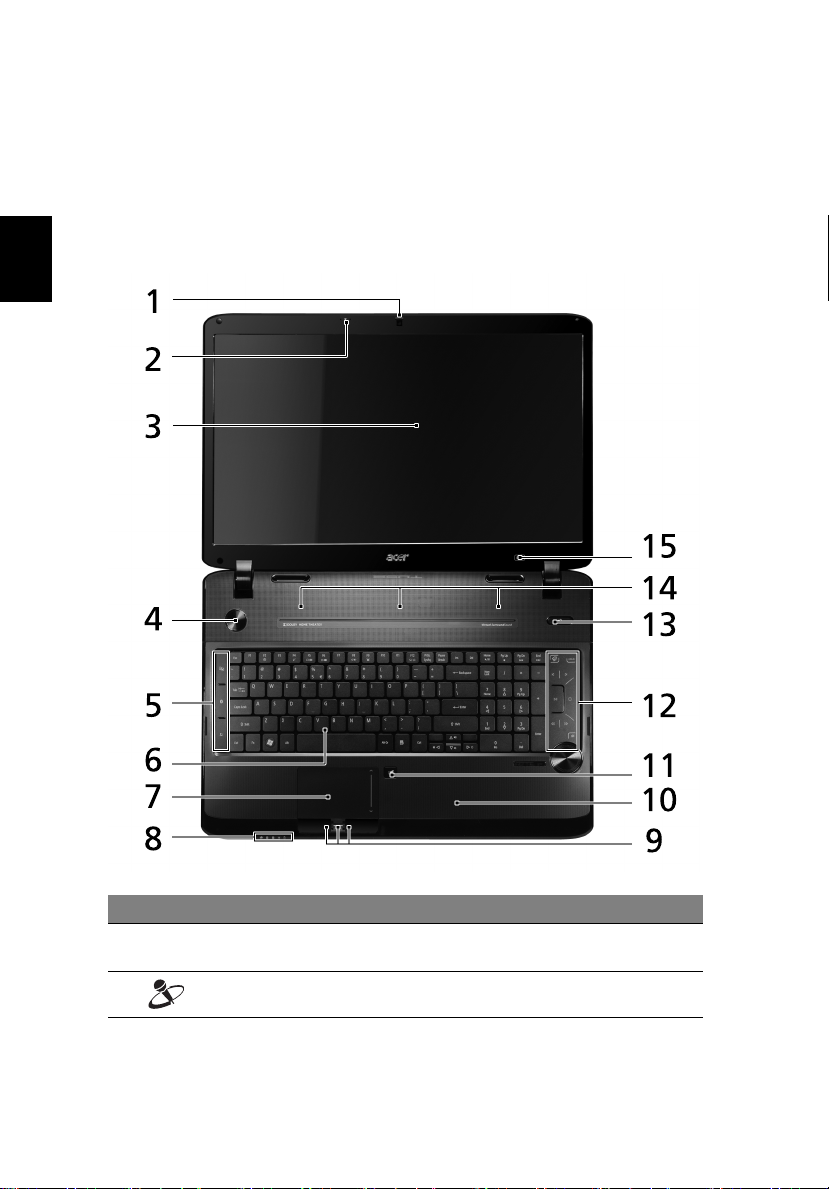
4
Polski
Zapoznanie z notebookiem Acer
Po ustawieniu komputera jak to przedstawiono na ilustracji w posterze
Dla początkujących..., przyjrzyjmy się nowemu komputerowi Acer.
Widok z góry
# Ikona Element Opis
1 Kamerka internetowa
Acer Crystal Eye
2Mikrofon Wewnętrzny mikrofon do rejestracji dźwięku.
Kamera internetowa do komunikacji wideo
(tylko w niektórych modelach).
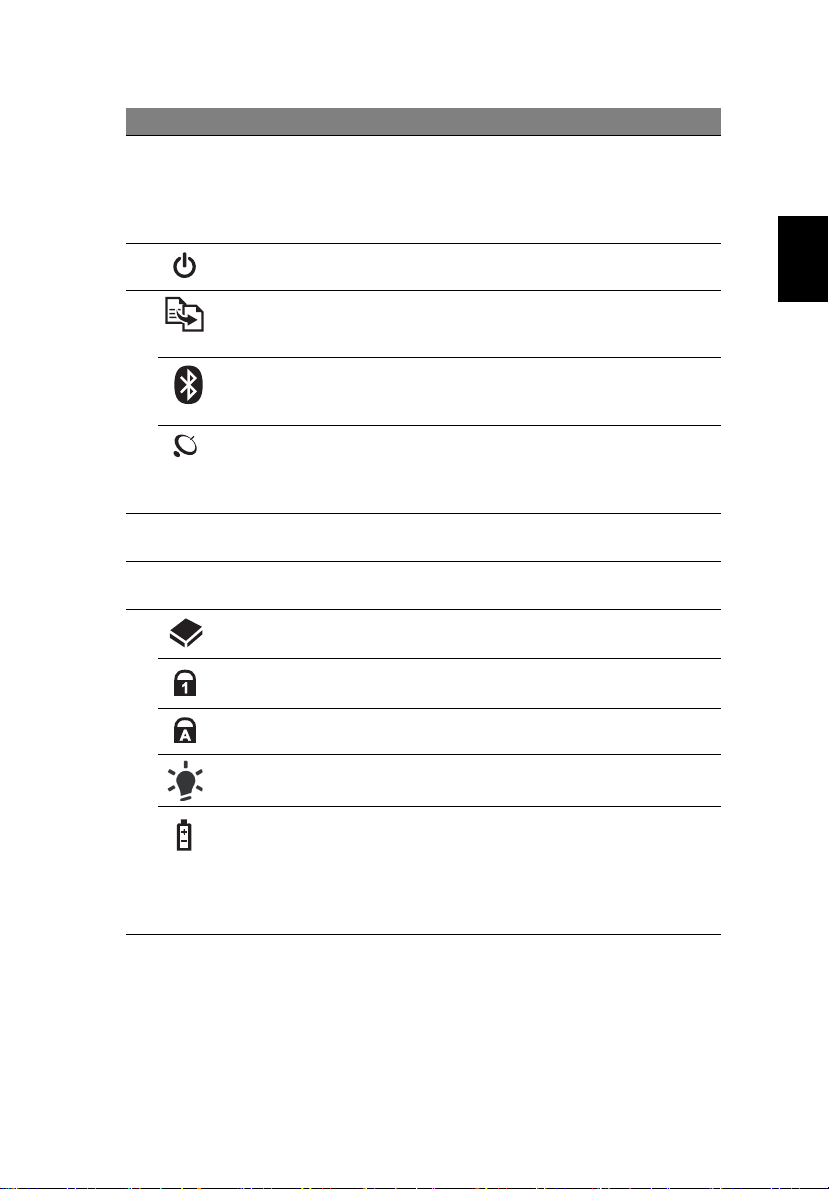
Polski
# Ikona Element Opis
3 Ekran wyświetlacza Nazywany jest także wyświetlaczem
ciekłokrystalicznym (Liquid-Crystal Display;
LCD), wyświetla informacje wyjściowe
komputera (Konfiguracja może być różna w
zależności od modelu).
4 Przycisk zasilania Umożliwia włączanie i wyłączanie komputera.
5
5 Klawisz kopii
zapasowej
Uruchamia program Acer Backup
Management pozwalający na wykonywanie
kopii zapasowych w trzech krokach.
Przycisk/wskaźnik
komunikacji Bluetooth
Włącza/wyłącza funkcję Bluetooth. Świeci
informując o stanie komunikacji poprzez
Bluetooth (tylko w niektórych modelach).
Przycisk/wskaźnik
komunikacji
bezprzewodowej
sieć LAN
Włącza/wyłącza funkcję komunikacji
bezprzewodowej LAN. Informuje o stanie
komunikacji poprzez bezprzewodową sieć
LAN.
6 Klawiatura Służy do wprowadzania danych do
komputera.
7 Touchpad Urządzenie wskazujące, wrażliwe na dotyk o
działaniu podobnym do myszki komputerowej.
8 HDD Świeci, gdy działa dysk twardy.
NumLk Świeci po uaktywnieniu klawisza NumLk.
Caps Lock Świeci po uaktywnieniu klawisza Caps Lock.
Zasilanie
Bateria
1
1
Wskazuje stan zasilania komputera.
Wskazuje stan akumulatora komputera.
1. Ładowanie: Świeci żółtym światłem, gdy
akumulator jest ładowany.
2. Pełne naładowanie: Świeci niebieskim
światłem podczas pracy w trybie zasilania
prądem przemiennym.
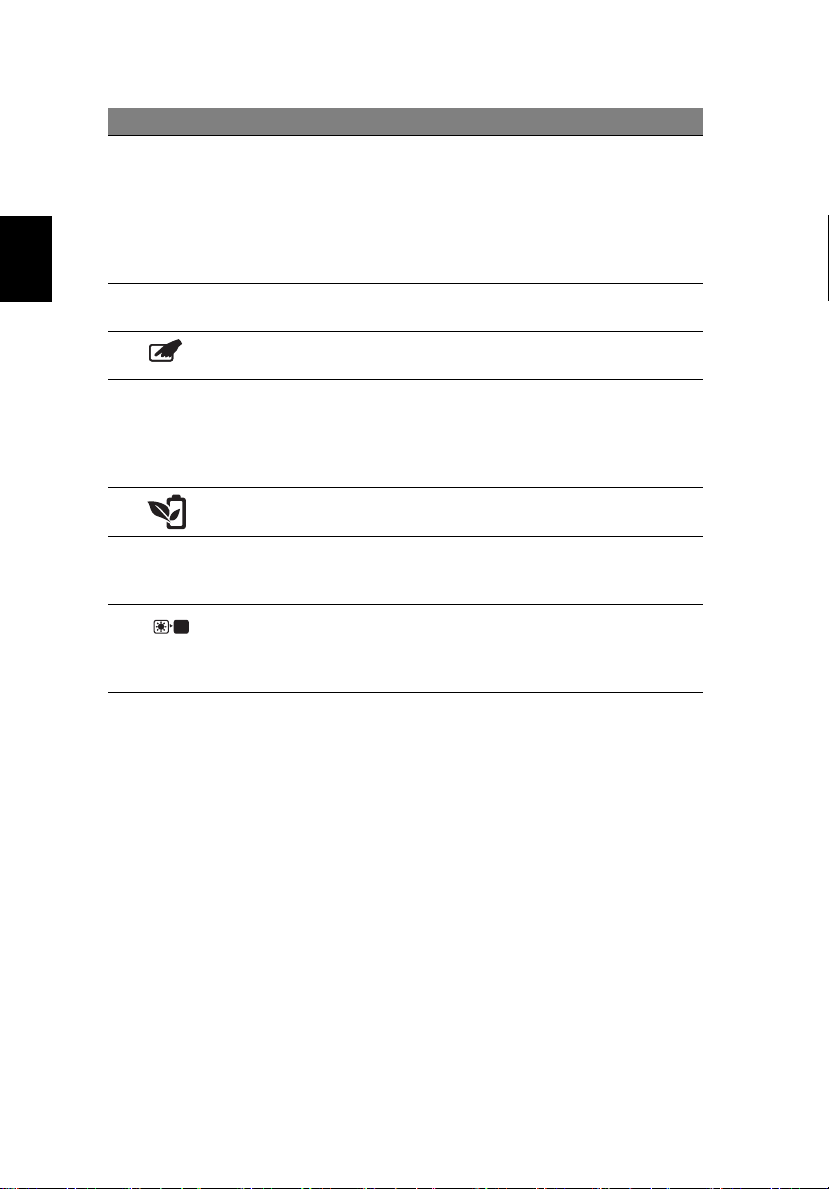
6
Polski
# Ikona Element Opis
9 Przyciski kliknięć
(lewy, środkowy* i
prawy)
10 Podparcie
nadgarstków
11 Pr zełączenie
touchpada
12 Acer MediaTouch Sterowanie dotykowe dla Acer Arcade,
13 Klawisz
Acer PowerSmart
14 Głośniki Przedni lewy, środkowy i przedni prawy
15 Pusty ekran Wyłącza podświetlenie ekranu wyświetlacza w
Działanie lewego i prawego przycisku jest
podobne do działania lewego i prawego
przycisku myszki. *Centralny przycisk
działający jako czytnik odcisków palców
Acer Bio-Protection z 4-kierunkowym
mechanizmem sterowania Acer FingerNav
(tylko w niektórych modelach).
Wygodne podparcie dłoni podczas używania
komputera.
Umożliwia włączanie i wyłączanie
wewnętrznego touchpada.
głośność (wyższa/niższa) oraz multimedia
(odtwarzanie/pauza, zatrzymanie, poprzedni,
następny); z przyciskami wyciszenia i
wstrzymania.
Przełącza komputer na tryb oszczędności
energii.
głośnik zapewniają możliwość słuchania
stereofonicznego d
celu oszczędzania energii. Naciśnij dowolny
klawisz w celu przywrócenia wyświetlania
(tylko w niektórych modelach).
źwięku.
1. Wskaźniki panelu czołowego są widoczne nawet po zamknięciu pokrywy
komputera.
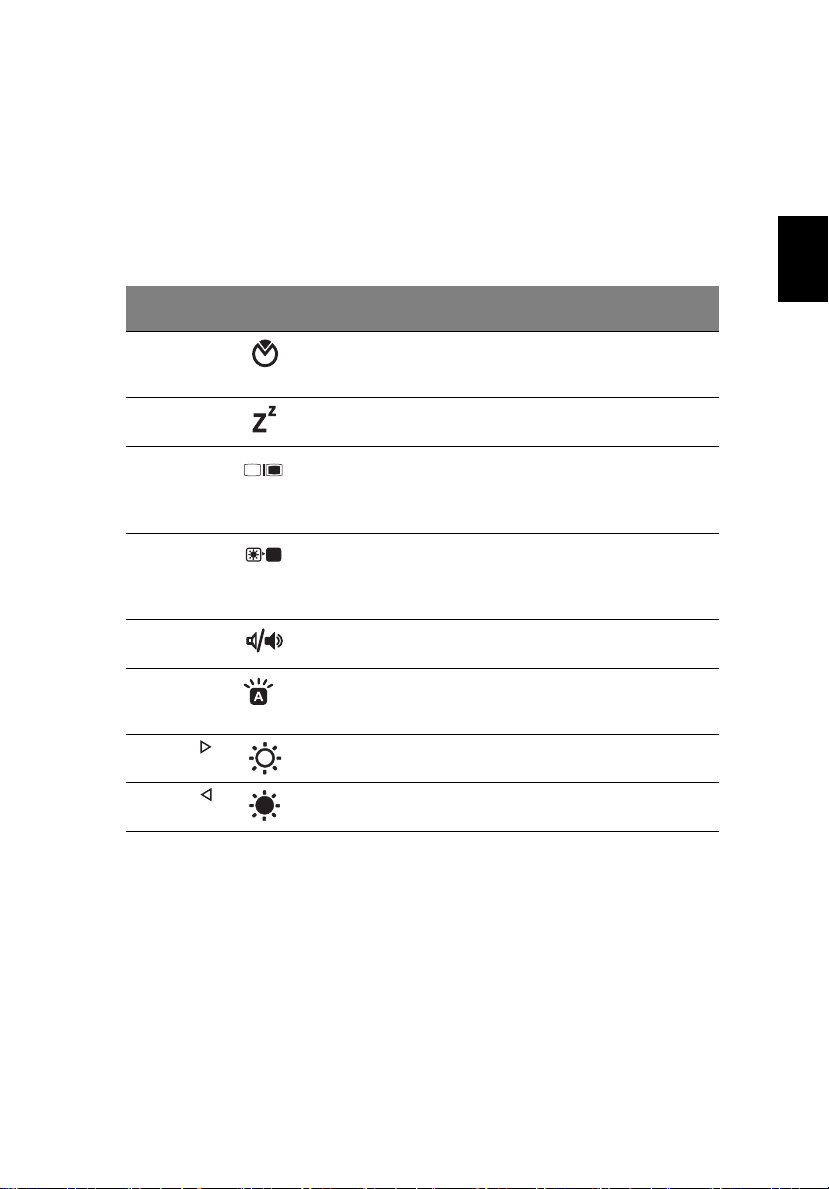
Polski
Klawisze skrótów
Komputer umożliwia używanie klawiszy skrótów lub kombinacji klawiszy w celu
uzyskania dostępu do większości kontrolowanych parametrów, takich jak jasność
ekranu czy ustawienia głośności.
Aby uaktywniać klawisze skrótów, naciśnij i przytrzymaj klawisz <Fn> przed
naciśnięciem innego klawisza w kombinacji klawisza skrótu.
7
Klawisz
skrótu
<Fn> + <F2> Właściwości
<Fn> + <F4> Wstrzymanie Powoduje przejście komputera do trybu
<Fn> + <F5> Przełączenie
<Fn> + <F6> Pusty ekran Wyłącza podświetlenie ekranu
<Fn> + <F8> Przełączanie
<Fn> + <F9> Przełączenie
<Fn> + < >
<Fn> + < >
Ikona Funkcja Opis
Uruchamia ekran Właściwości systemu,
systemu
wyświetlania
głośnika
podświetlenia
klawiatury
Zwiększenie
jasności
Zmniejszenie
jasności
który wyświetla informacje na temat
komputera i systemu.
Wstrzymanie.
Umożliwia przełączanie sygnału
wyjściowego wyświetlacza na ekran
wyświetlacza lub na zewnętrzny monitor
(jeśli jest przyłączony) lub na oba.
wyświetlacza w celu oszczędzania
energii. Naciśnij dowolny klawisz w celu
przywrócenia wyświetlania.
Umożliwia włączanie i wyłączanie
głośników.
Włączanie i wyłączanie podświetlenia
klawiatury.
Zwiększa jasność ekranu.
Zmniejsza jasność ekranu.
